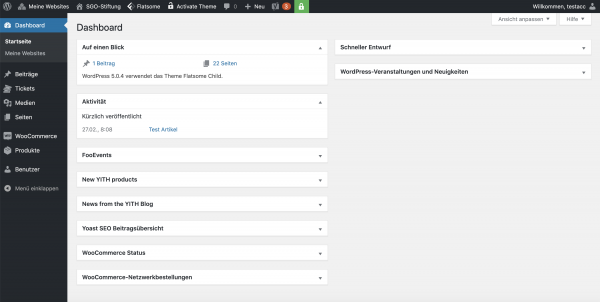Wordpress Übersicht Backend
Version vom 8. Mai 2019, 12:39 Uhr von Lucasknecht (Diskussion | Beiträge) (Die Seite wurde neu angelegt: „Dies ist ein Screenshot des Wordpress Backend, wenn man sich als SGO Administrator anmeldet:Datei:Print Screen Wordpress Backend.png|ohne|mini|600x600px|verw…“)
Dies ist ein Screenshot des Wordpress Backend, wenn man sich als SGO Administrator anmeldet:
| Linke Spalte | Beschreibung |
|---|---|
| Dashboard | Unwichtige Seite, dient als Zusammenfassung von verschiedenen Punkte auf der Webseite, z.B. Anzahl Seiten, News Beiträge usw. |
| Beiträge | Alle News Artikel (welche jeweils auf der Startseite vorzufinden sind) befinden sich dort. |
| Tickets | Alle Event Tickets werden in diesem Menü Punkt gespeichert, dort kann man die Teilnehmer, während dem Event, auch einchecken. |
| Medien | Alle Medien (Dokumente, Bilder, PDF's, Videos, Logos, usw.) werden in diesem Menü Punkt aufgezeigt. |
| Seiten | Alle einzelnen Seiten auf der Webseite werden dort angezeigt, diese können auch dort auch bearbeitet werden. |
| WooCommerce | Bestellungen (Event-Anmeldung, sowie Bücher Bestellungen), Gutscheine, sowie Shop Reports finden man dort |
| Produkte | Alle Events & Bücher |
| Benutzer | Alle angemeldeten SGO-Mitglieder (Verein, sowie Stiftung), Administratoren und SGO-Administratoren werden dort aufgelistet. |
| Top Spalte | Beschreibung |
|---|---|
| W | Wenn ihr dort über das W mit der Maus wischt, kommt ihr direkt auf Wallee (Rechnungsmangement) |
| Meine Websites | Ihr könnt dort zwischen den verschiedenen Websites switchen (Bitte nur SGO-Verein & SGO-Stiftung brauchen)
SGO könnt ihr ignorieren! |
| SGO-Stiftung | Wenn ihr im SGO-Stiftung Backend seit, könnt ihr dort direkt auf die Website bzw. auf die Shop Seite |
| SGO-Verein | Wenn ihr im SGO-Verein Backend seit, könnt ihr dort direkt auf die Website bzw. auf die Shop Seite |
| Flatsome | Bitte ignorieren und nicht klicken! |
| Activate Theme | Bitte ignorieren und nicht klicken! |
| + Neu | Dort könnt ihr schnell und direkt neue Elemente hinzufügen (z.B. Bestellung, Buch, Event, News Artikel, usw.) |
| Willkommen, .. | Dort kommt ihr auf euer persönliches Profil, wo ihr z.B. euer Passwort ändern könnt. Oder ihr könnt euch abmelden. |